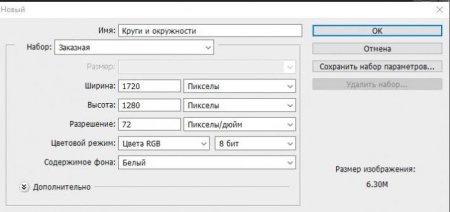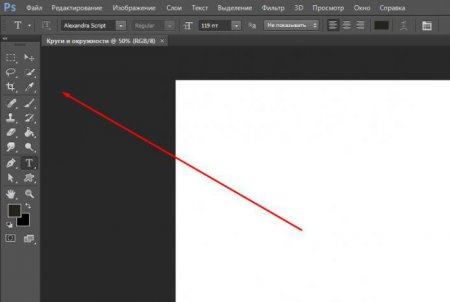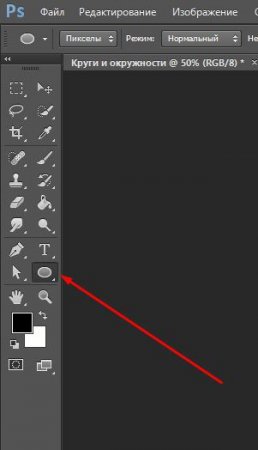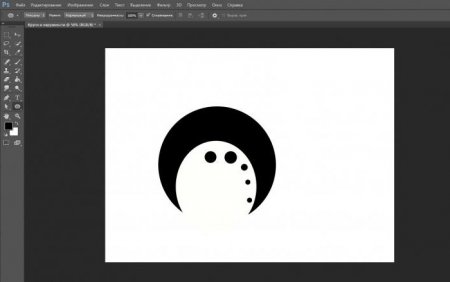Вернуться назад
Распечатать
Як намалювати коло в "Фотошопі". Вибір інструментів
Програма "Фотошоп" являє собою потужний комплекс інструментів для створення логотипів, редагування фото, різних колажів, дизайнів сайтів. Так простіше сказати, чого "Фотошоп" не вміє в рамках растрової і векторної графіки. Існують цілі курси по програмі "Фотошоп". Але якщо ви тільки початківець фотошопер, то вивчати ази потрібно поступово, крок за кроком, по одному інструменту за раз.
Тепер перейдемо безпосередньо до питання: "Як намалювати коло в фотошопі?" Натискаємо правою клавішею миші на інструмент «Фігура». У випадаючому списку вибираємо Інструмент «Еліпс». В панелі налаштувань виставляємо значення «Пікселі». І малюємо на білому аркуші: в довільному місці ставимо курсор, затискаємо ліву кнопку миші і ведемо по діагоналі, щоб вийшов круг. При цьому потрібно тримати затиснутою клавішу Shift, щоб вийшов рівний круг. Ось так з використанням тільки одного інструмента у нас вийшла така цікава фігура.
Цим же інструментом можна створити кільце. Змініть в налаштуваннях значення на контур. А натиснувши правою кнопкою миші на виділеному колі, потрібно вибрати "обведення". Далі виставити значення в пікселях товщини лінії. Не забуваємо знімати виділення. Ще коло можна створити за допомогою пензля. Виберіть круглу кисть з жорсткими краями. Розмір кисті можна регулювати за допомогою квадратних дужок на клавіатурі. В цьому випадку у вас вийде растрове зображення. Пробуйте, тренуйтеся. Адже вивчаючи корисний матеріал в інтернеті, можна дізнатися не тільки як намалювати коло в "Фотошопі", а ще багато і багато іншого цікавого. Удачі у всіх ваших починаннях!
Як намалювати коло в "Фотошопі" і які для цього потрібні інструменти
Починається ваш тернистий шлях у світ "Фотошопу" - вчимося малювати кола і кола. Створимо новий документ, в якому будемо відточувати майстерність. Для цього йдемо в меню Файл/Создать і встановлюємо значення нового документа (ширина і висота в пікселях, тут ви можете вибрати довільні цифри). Дозвіл 72. Колір фону – білий. Перед тим як намалювати рівний коло в "Фотошопі", переконаємося, що у вас є необхідні інструменти – панель з інструментами. За замовчуванням вона розташована ліворуч, вертикально. Якщо її немає, йдемо в меню «Вікно» і відзначаємо там пункт «Інструменти». Панель з інструментами автоматично з'явиться у вигляді колонки з кнопками.Інструмент "Фотошопу" «фігура»
Тепер до найцікавішого, власне, як намалювати коло в "Фотошопі". На панелі інструментів є дві кнопки, схожі на перехрещені квадратики, за замовчуванням один з них чорний, другий білий. Той, що зверху, є активним. Перемикати кольори між собою можна, натиснувши на маленьку стрілочку поруч з цими квадратиками. Якщо потрібно вибрати якийсь інший колір, то клікніть по верхньому квадратика і виберіть потрібний колір у палітрі або введіть код кольору у полі, яке зазначено значком sharp (#). Або проекспериментувати, вводячи значення кожного кольору з колірної моделі RGB в діапазоні від 255 до 0.Тепер перейдемо безпосередньо до питання: "Як намалювати коло в фотошопі?" Натискаємо правою клавішею миші на інструмент «Фігура». У випадаючому списку вибираємо Інструмент «Еліпс». В панелі налаштувань виставляємо значення «Пікселі». І малюємо на білому аркуші: в довільному місці ставимо курсор, затискаємо ліву кнопку миші і ведемо по діагоналі, щоб вийшов круг. При цьому потрібно тримати затиснутою клавішу Shift, щоб вийшов рівний круг. Ось так з використанням тільки одного інструмента у нас вийшла така цікава фігура.
Інструмент «Овальна область»
В "Фотошопі" намалювати коло заливкою можна ще одним способом. Вибираємо інструмент «Овальна область» Малюємо коло з затиснутою клавішею Shift, потім, перебуваючи на самому колі, натискаємо праву кнопку миші і в випадаючому списку вибираємо «заливка» У графі "Зміст" вибираємо «колір» (або в палітрі кольорів вибираємо потрібний колір і тиснемо «Ок»). Потім знімаємо виділення, натиснувши «Виділення» у верхній панелі (зняти виділення). До речі, поки коло виділено, його можна переміщати по всьому документу, переключившись на інструмент «Переміщення», і потім, затиснувши сам коло, його можна перетягнути куди завгодно в межах полотна.Цим же інструментом можна створити кільце. Змініть в налаштуваннях значення на контур. А натиснувши правою кнопкою миші на виділеному колі, потрібно вибрати "обведення". Далі виставити значення в пікселях товщини лінії. Не забуваємо знімати виділення. Ще коло можна створити за допомогою пензля. Виберіть круглу кисть з жорсткими краями. Розмір кисті можна регулювати за допомогою квадратних дужок на клавіатурі. В цьому випадку у вас вийде растрове зображення. Пробуйте, тренуйтеся. Адже вивчаючи корисний матеріал в інтернеті, можна дізнатися не тільки як намалювати коло в "Фотошопі", а ще багато і багато іншого цікавого. Удачі у всіх ваших починаннях!